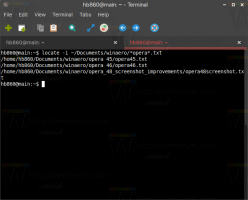Windows 11'de Oturum Açma Ekranında Bulanıklık Nasıl Devre Dışı Bırakılır
Bu efekti beğenmediyseniz, Windows 11'de oturum açma ekranında bulanıklığı devre dışı bırakabilirsiniz. Windows 11, 2019'dan beri aynı görünüme ve hisse sahip olan selefinden miras aldı.
Reklamcılık
Microsoft, parolanıza ve diğer kimlik bilgilerinize odaklanmanızı sağlamak için oturum açma ekranı için bulanıklaştırma efektini kullanıyor. Dikkatin dağılmasını önlemek için, giriş ekranı görüntüsü arka planı akrilik bulanık olarak görünür. Bu stil aynı zamanda Microsoft'un bu günlerde aktif olarak kullandığı Akıcı Tasarım paradigmasını da takip ediyor.

Net görünen bir giriş ekranı arka plan görüntüsüne sahip olmayı tercih ediyorsanız, bulanıklığı devre dışı bırakmanın birkaç yöntemi vardır. Karşılık gelen bir Kayıt Defteri ince ayarına da sahip olan özel bir Grup İlkesi seçeneğini etkinleştirebilirsiniz. Ayrıca, Windows 11'de saydamlık efektlerini kapatabilirsiniz. Bu, kullanıcı hesabınızın oturum açma ekranındaki bulanıklığı da kaldıracaktır. Bu yöntemleri gözden geçirelim.

Windows 11'de oturum açma ekranında bulanıklaştırma efektini devre dışı bırakmak için aşağıdakileri yapın.
Windows 11'de Oturum Açma Ekranında Bulanıklığı Devre Dışı Bırak
- basmak Kazanç + r ve yazın
regeditaçmak için Çalıştır kutusuna Kayıt düzenleyici. - Aşağıdaki şubeye gidin:
HKEY_LOCAL_MACHINE\YAZILIM\İlkeler\Microsoft\Windows\Sistem. Bu anahtar cihazınızda yoksa, manuel olarak oluşturun. - Sağda, adlı yeni bir 32 bit DWORD değeri oluşturun.
DisableAcrylicBackgroundOnLogon.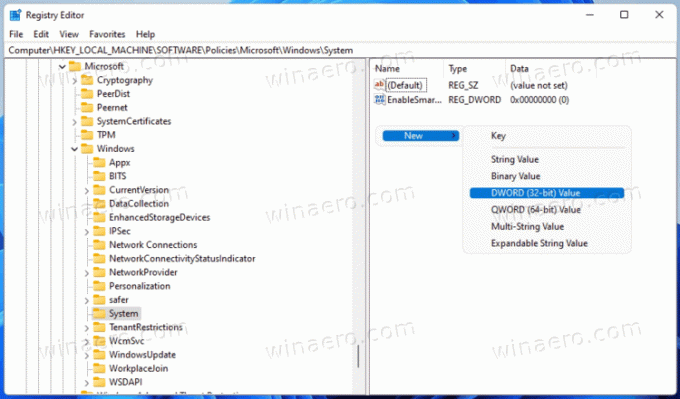
- Bulanıklaştırma efektini devre dışı bırakmak için değer verisini 1'e ayarlayın.

Bitirdiniz. Artık Windows 11'den çıkış yapabilir ve değişikliğin uygulandığını görebilirsiniz. Oturum açma ekranı görüntüsü arka planı artık bulanık olmayacak.
İncelenen yöntem, Windows 11'in tüm sürümleri ve sürümleri için uygundur.
Kayıt Dosyalarını İndirin
Size biraz zaman kazandırmak için kullanıma hazır REG dosyaları hazırladım. Bunları kullanarak, birkaç tıklamayla bulanıklığı etkinleştirebilir veya devre dışı bırakabilirsiniz.
- Aşağıdakileri indirin posta arşivi.
- İçeriğini istediğiniz herhangi bir klasöre çıkarın, örn. sağ Masaüstüne.
- Dosyaya çift tıklayın
Oturum Açma Ekranında Bulanıklaştırma Efektini Devre Dışı Bırak Background.regve bulanıklığı devre dışı bırakmak için UAC istemini onaylayın. - Herhangi bir anda, dahil edilenleri kullanarak değişikliği geri alabilirsiniz.
Oturum Açma Ekranında Bulanıklaştırma Efektini Etkinleştir Background.regdosya.
Kolaydı.
Ancak, Pro, Education veya Enterprise gibi gelişmiş bir Windows 11 sürümü çalıştırıyorsanız, Yerel Grup İlkesi Düzenleyicisi uygulama. İşletim sisteminin birçok seçeneğini değiştirmek için kullanışlı bir araçtır. Windows 11'de giriş ekranında akrilik bulanıklık efektini devre dışı bırakmak için kullanabilirsiniz.
Grup İlkesi'nde Giriş Ekranında Akrilik Bulanıklığı Devre Dışı Bırak
- basın Kazanç + r Çalıştır iletişim kutusunu açmak ve yazmak için kısayol tuşları
gpedit.msc.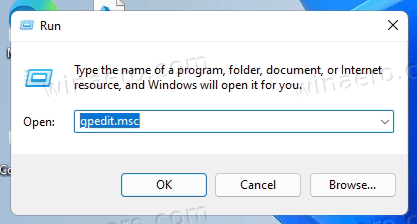
- Solda, şuraya gidin: Bilgisayar Yapılandırması\Yönetim Şablonları\Sistem\Oturum Açma.
- Sağda, çift tıklayın Net oturum açma arka planını göster politika seçeneği.

- ayarla Etkinleştirilmiş sonraki iletişim penceresinde.

- Tıklamak Uygulamak ve Tamam.
Bitirdiniz. Bulanıklaştırma efekti artık devre dışı.
Son olarak, yukarıda belirtildiği gibi, kullanıcı hesabınız için şeffaflık efektini devre dışı bırakmak, giriş ekranının bulanık stilini de ortadan kaldıracaktır. Windows 11'de saydamlık efektlerinin bir parçasıdır.
Saydamlıkla Windows 11 giriş ekranı arka planı için bulanıklığı devre dışı bırakın
- Aç Ayarlar düğmesine basarak uygulamaya Kazanç + ben kısayol tuşu.
- Tıklamak Kişiselleştirme sol taraftaki bölüm.
- Sağda, üzerine tıklayın Renkler buton.

- Kapatmak Şeffaflık efektleri geçiş seçeneği.
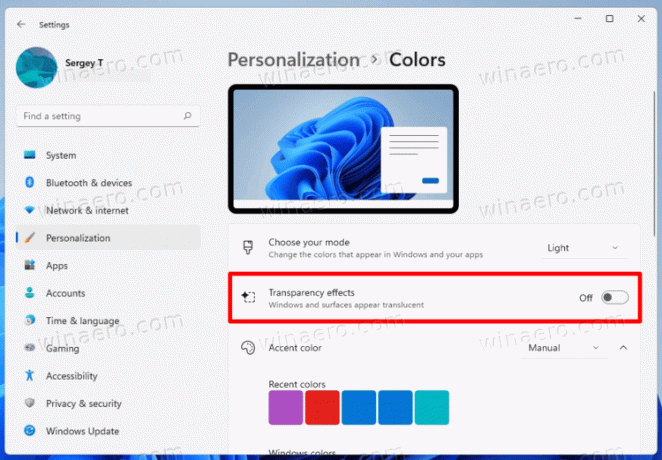
Bu, oturum açma ekranı için akrilik bulanıklık ile birlikte Windows 11'de hemen ekstra görsel efektler oluşturacaktır.
Bu yöntemin bariz dezavantajı, Başlat menünüzün ve görev çubuğunuzun daha az süslü görünmesidir. Bunlar, Hızlı Ayarlar ve Bildirim Merkezi açılır pencereleriyle birlikte opak renkte görünecektir. Ayrıca, bağlam menüsünün ve Ayarların ekranda nasıl görüneceğini değiştirir. Bu değişiklikten memnunsanız, şeffaflık seçeneğine bağlı kalabilirsiniz. Aksi takdirde, Grup İlkesi tweak ile devam edin.
Bu kadar.